win10局域网看不到其他电脑怎么回事 windows10局域网看不到其他的电脑如何处理
更新时间:2022-08-15 11:31:44作者:huige
许多人都喜欢创建局域网,这样加入局域网的计算机就可以互相访问和共享文件夹等,但是近日有win10系统用户却遇到局域网看不到其他电脑的情况,该怎么办呢,本文这就给大家讲解一下windows10局域网看不到其他的电脑的详细处理方法吧。
推荐:win10 64位旗舰版下载
具体解决方法如下:
1、在Windows10桌面,右键点击“此电脑”图标,在弹出菜单中选择“属性”菜单项。

2、接下来在打开的网络和共享中心窗口中,我们点击左侧边栏的“更改高级共享设置”快捷链接。
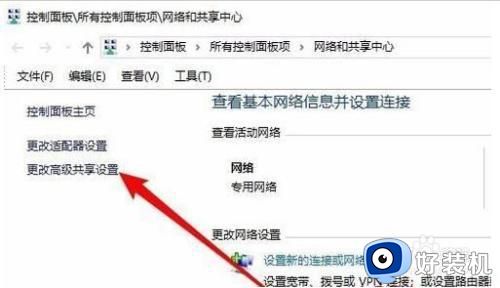
3、在右侧打开的高级共享设置窗口中,我们选择“启用网络发现”与“启用文件和打印机共享”设置项。
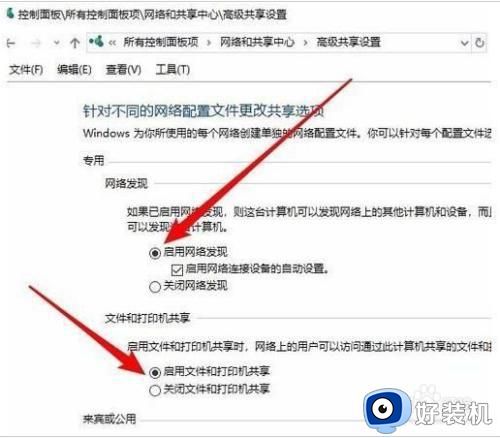
上述给大家讲解的就是win10局域网看不到其他电脑的详细解决方法,有遇到一样情况的小伙伴们可以学习上面的方法来进行解决吧。
win10局域网看不到其他电脑怎么回事 windows10局域网看不到其他的电脑如何处理相关教程
- win10局域网其他电脑看不到怎么办 win10无法看到局域网其他电脑怎么解决
- win10找不到其他局域网电脑怎么办 win10找不到局域网内其他电脑处理方法
- win10看不见局域网其他计算机怎么回事 win10看不见局域网其他电脑的解决办法
- win10系统局域网看不全所有电脑怎么办 win10局域网看不全其他电脑解决方法
- win10访问不了局域网内其他电脑怎么办 win10无法查看局域网其他电脑解决方法
- win10访问局域网内其他电脑提示无法访问如何处理
- win10局域网只看到少数电脑怎么回事 win10局域网只能看到部分电脑如何处理
- win10不能发现局域网电脑怎么办 win10无法看到局域网电脑解决方法
- win10同一局域网找不到另外一台电脑怎么回事 win10系统在同一个局域网里为什么发现不了其他电脑
- win10怎么访问局域网其他电脑 win10如何访问局域网内另一台电脑
- win10拼音打字没有预选框怎么办 win10微软拼音打字没有选字框修复方法
- win10你的电脑不能投影到其他屏幕怎么回事 win10电脑提示你的电脑不能投影到其他屏幕如何处理
- win10任务栏没反应怎么办 win10任务栏无响应如何修复
- win10频繁断网重启才能连上怎么回事?win10老是断网需重启如何解决
- win10批量卸载字体的步骤 win10如何批量卸载字体
- win10配置在哪里看 win10配置怎么看
win10教程推荐
- 1 win10亮度调节失效怎么办 win10亮度调节没有反应处理方法
- 2 win10屏幕分辨率被锁定了怎么解除 win10电脑屏幕分辨率被锁定解决方法
- 3 win10怎么看电脑配置和型号 电脑windows10在哪里看配置
- 4 win10内存16g可用8g怎么办 win10内存16g显示只有8g可用完美解决方法
- 5 win10的ipv4怎么设置地址 win10如何设置ipv4地址
- 6 苹果电脑双系统win10启动不了怎么办 苹果双系统进不去win10系统处理方法
- 7 win10更换系统盘如何设置 win10电脑怎么更换系统盘
- 8 win10输入法没了语言栏也消失了怎么回事 win10输入法语言栏不见了如何解决
- 9 win10资源管理器卡死无响应怎么办 win10资源管理器未响应死机处理方法
- 10 win10没有自带游戏怎么办 win10系统自带游戏隐藏了的解决办法
